Яндекс Музыка – это популярное и удобное приложение для прослушивания музыки. Одним из его удобных функциональных возможностей является возможность создания собственных плейлистов и их прослушивание в любое время. Однако что делать, если вы хотите поделиться своим любимым плейлистом с друзьями или близкими?
Раньше это могло вызывать некоторые сложности, связанные с копированием ссылок или отправкой файлов. Однако теперь в Яндекс Музыке есть простой и удобный способ поделиться плейлистом – с помощью функции "Поделиться". Это замечательное решение позволяет вам легко и быстро отправить ссылку на плейлист своим друзьям.
Чтобы воспользоваться функцией "Поделиться", достаточно открыть плейлист, который вы хотите поделиться, и нажать на кнопку "Поделиться" рядом с названием плейлиста. После этого вам будет предложено выбрать способ отправки ссылки – через мессенджеры, социальные сети или просто скопировать ссылку и отправить ее самостоятельно.
Откройте приложение Яндекс Музыка
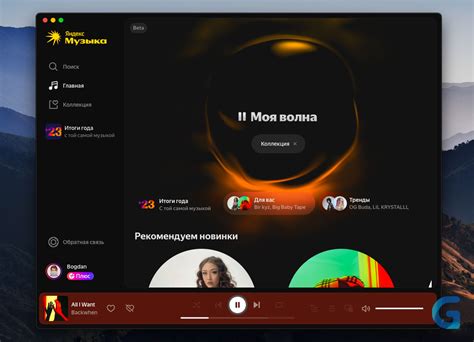
Для того чтобы поделиться плейлистом в Яндекс Музыке, вам потребуется открыть приложение на своем устройстве. Для этого выполните следующие шаги:
- Откройте меню приложений на вашем устройстве.
- Найдите иконку Яндекс Музыки среди установленных приложений.
- Нажмите на иконку, чтобы запустить приложение.
- Войдите в свою учетную запись Яндекс Музыки, используя свой логин и пароль.
После успешного входа в приложение, вы будете перенаправлены на главный экран Яндекс Музыки, где вы сможете управлять своими плейлистами и музыкальными треками. Теперь вы готовы поделиться своим плейлистом с другими пользователями.
Перейдите в раздел "Плейлисты" в меню навигации
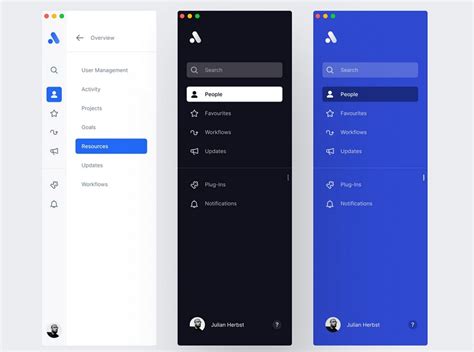
Чтобы поделиться плейлистом в Яндекс Музыке, необходимо сначала перейти в раздел "Плейлисты". Чтобы это сделать, откройте приложение или веб-сайт Яндекс Музыки и авторизуйтесь в своей учетной записи.
После успешной авторизации вы увидите главное меню навигации. В нем найдите и выберите раздел "Плейлисты". Обычно этот раздел находится в верхней панели или в боковом меню, в зависимости от используемого устройства или интерфейса.
Когда вы попадете в раздел "Плейлисты", вы увидите список всех ваших плейлистов. Здесь вы можете просматривать, создавать, редактировать и управлять своими плейлистами.
Итак, необходимо перейти в раздел "Плейлисты" в меню навигации, чтобы начать процесс поделиться плейлистом в Яндекс Музыке. Это первый шаг к тому, чтобы другие люди могли наслаждаться вашей музыкой и ваши плейлисты станут доступными для всех!
Выберите плейлист, который хотите поделиться
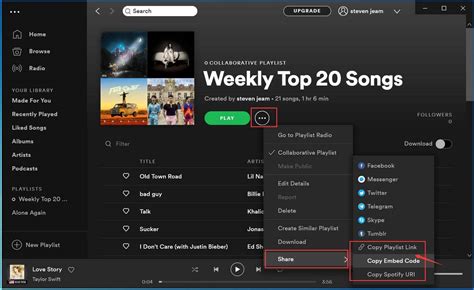
Перед тем, как поделиться плейлистом в Яндекс Музыке, выберите плейлист, который вы хотели бы поделиться с другими пользователями.
На главной странице Яндекс Музыки вы увидите список ваших плейлистов. Пролистайте их и найдите тот плейлист, который вам нужен.
Если у вас много плейлистов и вы не можете найти нужный, воспользуйтесь поиском. Введите название плейлиста в поле поиска и нажмите "Найти". Вам будут показаны только плейлисты, содержащие введенное вами слово или фразу.
Когда вы найдете нужный плейлист, нажмите на его название, чтобы открыть его страницу.
Нажмите на кнопку "Поделиться" возле названия плейлиста
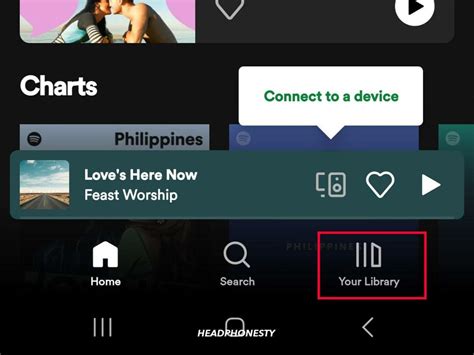
Чтобы поделиться плейлистом в Яндекс Музыке, вы можете воспользоваться функцией "Поделиться". Для этого необходимо найти нужный плейлист в вашей медиатеке или в публичном каталоге, и затем нажать на кнопку "Поделиться", которая расположена рядом с названием плейлиста.
Когда вы нажмете на эту кнопку, появится окно с вариантами публикации или отправки ссылки на плейлист. Вам будет предложено выбрать один из вариантов, например, поделиться через социальные сети, отправить ссылку в сообщении или скопировать ссылку для публикации где угодно.
После того, как вы выберете удобный вариант публикации, просто следуйте инструкциям на экране. Например, если вы выбрали поделиться через социальные сети, вы должны будете авторизоваться в соответствующей социальной сети и разрешить доступ к вашему аккаунту для публикации плейлиста.
После завершения публикации, ваш плейлист станет доступным для прослушивания другими пользователями по ссылке или в социальной сети. Вы также можете отправить ссылку на плейлист друзьям через мессенджер или скопировать ссылку для использования в другом месте.
Выберите способ передачи плейлиста: через социальные сети или мессенджеры

Когда вы создали плейлист в Яндекс Музыке и хотите поделиться им с друзьями или близкими, есть несколько удобных способов передачи. Вы можете выбрать передачу плейлиста через социальные сети или мессенджеры, чтобы быстро и легко поделиться своей музыкой.
Первый способ - отправить ссылку на плейлист в социальных сетях. Для этого вам нужно найти свою страницу с плейлистом и скопировать ссылку из адресной строки. Затем вы можете отправить эту ссылку друзьям в личных сообщениях или разместить ее на своей странице. Пользователи смогут перейти по ссылке и прослушать ваш плейлист в Яндекс Музыке.
Второй способ - передача плейлиста через мессенджеры. В приложении Яндекс Музыки есть функция "Поделиться", которая позволяет отправить плейлист другому пользователю через мессенджеры. Чтобы воспользоваться этой функцией, вам нужно открыть плейлист, нажать на кнопку "Поделиться", выбрать нужный мессенджер и отправить плейлист контакту или в групповой чат.
В обоих случаях получатели смогут прослушать ваш плейлист в Яндекс Музыке, даже если они не являются его подписчиками. Таким образом, можно легко делиться своей любимой музыкой со всеми своими друзьями и знакомыми.
| Способ передачи плейлиста | Преимущества | Недостатки |
|---|---|---|
| Через социальные сети | Простота использования, быстрая передача ссылки | Пользователь должен быть зарегистрирован в социальной сети |
| Через мессенджеры | Отправка плейлиста напрямую в диалог, легкость передачи | Оба пользователя должны иметь учетную запись в Яндекс Музыке |
Таким образом, выбор способа передачи плейлиста зависит от ваших предпочтений и возможностей получателей. В любом случае, поделиться плейлистом в Яндекс Музыке не составит для вас труда!
Введите контакт или имя получателя

Если вы хотите поделиться плейлистом в Яндекс Музыке с другим пользователем, вам необходимо знать его контакт или имя. Для этого выполните следующие шаги:
| 1. | Откройте приложение Яндекс Музыка на вашем устройстве. |
| 2. | Выберите плейлист, который вы хотите поделиться. |
| 3. | Нажмите на кнопку "Поделиться", обычно располагающуюся под названием плейлиста. |
| 4. | В появившемся окне нажмите на поле "Кому" или "Получатель", чтобы ввести контакт или имя получателя. |
| 5. | Введите контакт или имя получателя, используя клавиатуру вашего устройства. |
| 6. | Подтвердите выбор, нажав на кнопку "Отправить" или аналогичную. |
После выполнения этих шагов, ваш плейлист будет успешно поделен с выбранным пользователем Яндекс Музыки. Он получит уведомление о том, что вы поделились плейлистом с ним, и сможет прослушивать его в своем приложении Яндекс Музыка.
Нажмите на кнопку "Отправить" или "Поделиться"
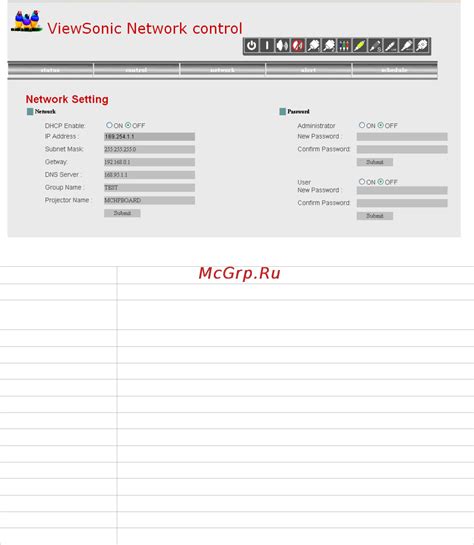
Если вы хотите поделиться своим плейлистом с друзьями или просто отправить его себе на почту, вам потребуется нажать на соответствующую кнопку в Яндекс Музыке. Обычно эти кнопки расположены рядом с названием плейлиста или на панели управления.
При нажатии на кнопку "Отправить" или "Поделиться" вам может быть предложено выбрать способ отправки плейлиста. Вы можете отправить его по электронной почте, через мессенджеры или социальные сети.
Если вы выберете отправку по электронной почте, то вам будет предложено ввести адрес получателя и добавить небольшое сообщение. После этого плейлист будет отправлен на указанный адрес.
Если вы выберете отправку через мессенджеры или социальные сети, то Яндекс Музыка автоматически откроет соответствующее приложение или сайт, где вы сможете выбрать получателя и отправить плейлист.
Важно помнить, что при отправке плейлиста вашему другу или себе на почту, получатель также должен иметь аккаунт в Яндекс Музыке для того, чтобы прослушать плейлист.
Таким образом, нажав на кнопку "Отправить" или "Поделиться", вы сможете легко и быстро поделиться своим плейлистом с другими людьми и наслаждаться музыкой вместе.
Получатель получит ссылку на плейлист и сможет его прослушать
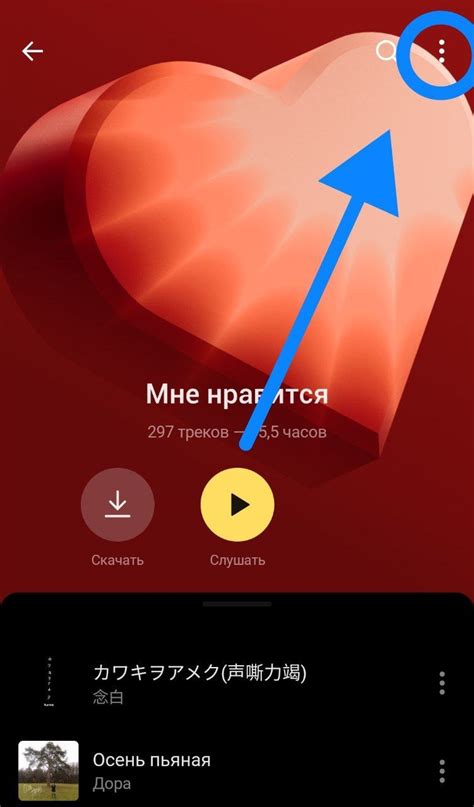
Как только вы поделитесь плейлистом в Яндекс Музыке, получатель получит уникальную ссылку на этот плейлист. Это значит, что он сможет прослушивать музыку в плейлисте в любое удобное для него время.
Чтобы прослушать плейлист, получатель просто перейдет по ссылке, которую вы ему отправили. Он будет автоматически перенаправлен на страницу плейлиста в Яндекс Музыке, где сможет нажимать на треки и слушать их.
Перед тем, как поделиться плейлистом, убедитесь, что пользователь, которому вы отправляете ссылку, имеет доступ к Яндекс Музыке. Также обратите внимание на то, что если в плейлисте есть платные треки или альбомы, получатель должен иметь вход в свою учетную запись Яндекс Музыки, чтобы их прослушать.